Kui teie ettevõte on video- ja konverentskõned sisse lülitanud, saate kontaktidega silmast silma rääkimiseks teha videokõnesid. Vajate selleks ainult kaamerat ning arvuti kõlareid ja mikrofoni. Kui teie arvutil pole sisemisi heliseadmeid, saate kasutada ka peakomplekti.
Videokõne alustamine
-
Avage Lync ja otsige kontakt või tippige otsitava isiku nimi otsinguväljale.
-
Viige kursor kontakti pildile ja klõpsake ikooni Video.

-
Teie kontakti ekraanil kuvatakse teade, millelt ta saab kutse vastu võtta või sellest keelduda.
-
Kui videokõne taotlus aktsepteeritakse, laieneb vestlusaken video kuvamiseks ning te saate kasutada juhtelemente (nt vaigistamine, vaigistuse väljalülitamine, ootelepanek jne).
-
Kui olete lõpetanud, sulgege kõne lõpetamiseks aken või viige kursor kaameraikoonile ja tehke ühte järgmistest.
-
Peata minu video – teie video esitamine lõpetatakse, kuid te näete teiste osalejate videoid.
-
Lõpeta video – kõigi videote näitamine lõpetatakse, kuid heli esitamist jätkatakse.
Video saate lisada ka olemasolevale kiirsõnumivestlusele. Video käivitamiseks klõpsake kaameraikooni.
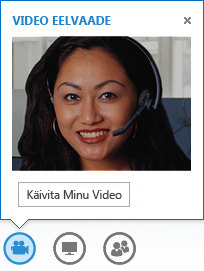
Video juhtelementide ja vaadete kasutamine
Klõpsake käsku Vali paigutus ning valige soovitud suvand.
-
Galeriivaade – kuvatakse kõigi osalejate videod (kui osalejaid on rohkem kui kaks).
-
Ettekandjavaade – koosolekuakna paremas allnurgas kuvatakse esineja video või pilt ning teie ühiskasutusse antud sisu.
-
Sisu kuvamine – kuvatakse ainult ühissisu.
-
Kompaktne vaade – kuvatakse osalejate fotode paanid kompaktses aknas.
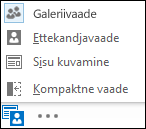
Paremklõpsake mõne osaleja videot või pilti.
-
Vaigista, Lülita vaigistus välja või Eemalda koosolekult.
-
Lukusta video tulipunkt – lülitab välja kõigi nende inimeste videod/pildid, kes pole tulipunktis.
Videote või piltide kuvamiseks eraldi aknas klõpsake käsku Vii videogalerii eraldi aknasse.
-
Videote või piltide vaate suurendamiseks klõpsake käsku Täisekraanvaade.
-
Tavavaate juurde naasmiseks klõpsake käsku Vii videogalerii põhiaknasse.

Videokõnele vastamine
Kui keegi helistab teile, kuvatakse ekraanile teatis. Tehke ühte järgmistest.
-
Kõnele vastamiseks klõpsake pildialal mis tahes kohta.
-
Kõnest keeldumiseks ja kõneposti suunamiseks klõpsake nuppu Ignoreeri.
-
Muude toimingute tegemiseks klõpsake nuppu Suvandid.
-
Saatke kõne edasi kõneposti.
-
Kõne ümbersuunamiseks valige Mobiiltelefon või Kodutelefon.
-
Heli või video asemel kiirsõnumiga vastamiseks valige Vasta kiirsõnumiga.
-
Kui soovite kõnele vastata, aga ei soovi videot käivitada, klõpsake käsku Vasta ainult heliga.
-
Kõnest keeldumiseks ja edaspidiste kõnede vältimiseks valige Määra olekuks Mitte segada.
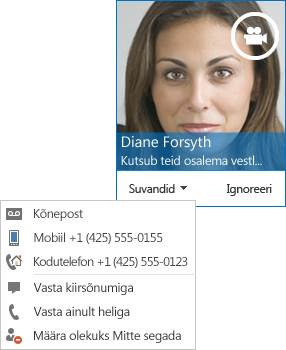
-










